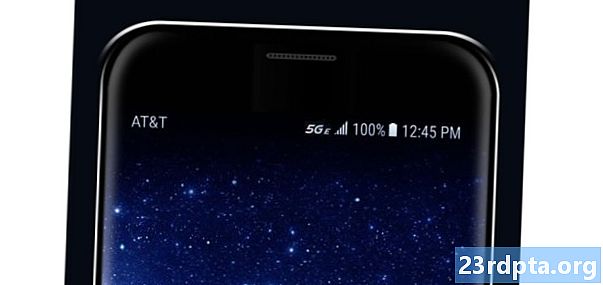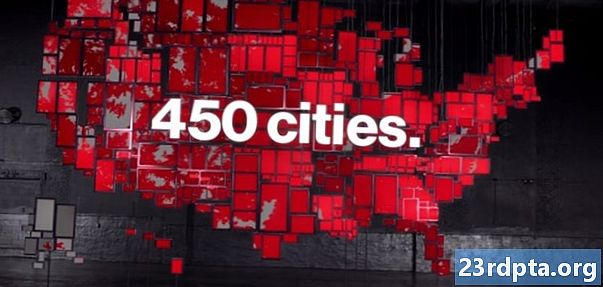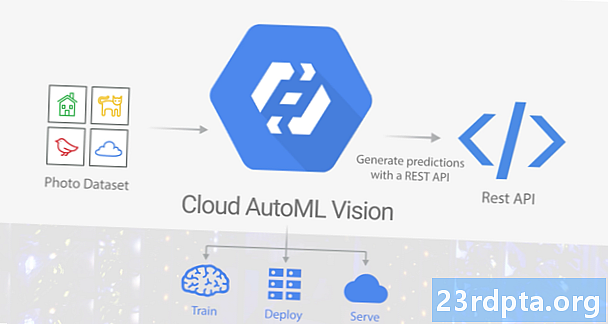
NộI Dung
- Chuẩn bị dữ liệu của bạn
- Yêu cầu dùng thử miễn phí Google Cloud Platform của bạn
- Tạo một dự án GCP mới
- Kích hoạt API tự động và API lưu trữ trên đám mây
- Tạo nhóm lưu trữ đám mây
- Thời gian đào tạo: Xây dựng tập dữ liệu của bạn
- Đào tạo mô hình học máy của bạn
- Làm thế nào chính xác là mô hình của bạn?
- Đặt mô hình của bạn để thử nghiệm!
- Gói lại

Học máy (ML) là khái niệm âm thanh khoa học viễn tưởng về máy tính tự dạy. Trong ML, bạn cung cấp một số dữ liệu đại diện cho loại nội dung mà bạn muốn mô hình học máy tự động xử lý và sau đó mô hình sẽ tự dạy dựa trên dữ liệu đó.
Học máy có thể là tiên tiến, nhưng nó cũng có một khổng lồ rào cản gia nhập. Nếu bạn muốn sử dụng bất kỳ loại ML nào, thì bạn sẽ cần phải thuê một chuyên gia về máy học hoặc một nhà khoa học dữ liệu và cả hai ngành nghề này hiện đang có nhu cầu rất cao!
Tầm nhìn của Google Cloud Cloud AutoML Vision là một dịch vụ học máy mới nhằm mục đích đưa ML đến với mọi người bằng cách tạo ra một mô hình học máy, ngay cả khi bạn không có kinh nghiệm ML. Sử dụng Cloud AutoML Vision, bạn có thể tạo một mô hình nhận dạng hình ảnh mà có khả năng nhận dạng nội dung và mẫu trong ảnh, sau đó sử dụng mô hình này để tự động xử lý các hình ảnh tiếp theo.
Loại ML dựa trên hình ảnh này có thể được sử dụng theo nhiều cách khác nhau. Bạn muốn tạo một ứng dụng cung cấp thông tin về mốc, sản phẩm hoặc mã vạch mà người dùng đang hướng điện thoại thông minh của họ vào? Hay bạn muốn tạo một hệ thống tìm kiếm mạnh mẽ cho phép người dùng lọc hàng ngàn sản phẩm dựa trên các yếu tố như chất liệu, màu sắc hoặc kiểu dáng? Càng ngày, học máy là một trong những cách hiệu quả nhất để cung cấp loại chức năng này.
Mặc dù nó vẫn đang trong giai đoạn thử nghiệm, nhưng bạn đã có thể sử dụng Cloud AutoML Vision để xây dựng các mô hình học máy tùy chỉnh xác định các mẫu và nội dung trong ảnh. Nếu bạn rất háo hức khám phá tất cả những gì về máy học, thì trong bài viết này, tôi sẽ chỉ cho bạn cách xây dựng mô hình nhận dạng hình ảnh của riêng bạn, sau đó sử dụng nó để xử lý ảnh mới tự động.
Chuẩn bị dữ liệu của bạn

Khi làm việc với Cloud AutoML, bạn sẽ sử dụng các ảnh được gắn nhãn làm bộ dữ liệu của mình. Bạn có thể sử dụng bất kỳ ảnh hoặc nhãn nào bạn thích, nhưng để giúp hướng dẫn này đơn giản, tôi sẽ tạo ra một mô hình đơn giản có thể phân biệt giữa ảnh của chó và ảnh của mèo.
Dù chi tiết cụ thể của mô hình của bạn là gì, bước đầu tiên là tìm nguồn cung cấp một số hình ảnh phù hợp!
Cloud AutoML Vision yêu cầu ít nhất 10 hình ảnh trên mỗi nhãn hoặc 50 cho các mô hình nâng cao, ví dụ như các mô hình trong đó chúng sẽ là nhiều nhãn cho mỗi hình ảnh. Tuy nhiên, bạn cung cấp càng nhiều dữ liệu, cơ hội mô hình xác định chính xác các nội dung tiếp theo càng cao, do đó, các tài liệu Tầm nhìn AutoML khuyên bạn nên sử dụng ít nhất 100 ví dụ cho mỗi mô hình. Bạn cũng nên cung cấp số lượng ví dụ tương tự cho mỗi nhãn, vì một phân phối không công bằng sẽ khuyến khích mô hình thể hiện sự thiên vị đối với danh mục phổ biến nhất trên đường phố.
Để có kết quả tốt nhất, hình ảnh đào tạo của bạn phải đại diện cho nhiều loại hình ảnh mà mô hình này sẽ gặp, ví dụ bạn có thể cần bao gồm các hình ảnh được chụp ở các góc khác nhau, ở độ phân giải cao hơn và thấp hơn và với các nền khác nhau. AutoML Vision chấp nhận hình ảnh ở các định dạng sau: JPEG, PNG, WEBP, GIF, BMP, TIFF, VÀ ICO, với kích thước tệp tối đa là 30MB.
Vì chúng tôi chỉ đang thử nghiệm dịch vụ Cloud AutoML Vision, nên rất có thể bạn sẽ muốn tạo một bộ dữ liệu nhanh chóng và dễ dàng nhất có thể. Để giúp mọi thứ đơn giản, tôi sẽ tải xuống một loạt ảnh chó và mèo miễn phí từ Pexels, sau đó lưu trữ ảnh chó mèo trong các thư mục riêng biệt, vì điều này sẽ giúp bạn dễ dàng tải lên những bức ảnh này sau này.
Lưu ý rằng khi xây dựng bộ dữ liệu để sử dụng trong sản xuất, bạn nên tính đến Thực tiễn AI có trách nhiệm, để giúp ngăn chặn điều trị định kiến. Để biết thêm thông tin về chủ đề này, hãy xem Hướng dẫn ML bao gồm Google Hướng dẫn và các tài liệu Thực hành AI có trách nhiệm.
Có ba cách để tải dữ liệu của bạn lên AutoMl Vision:
- Tải lên các hình ảnh đã được sắp xếp vào các thư mục tương ứng với nhãn của bạn.
- Nhập tệp CSV chứa hình ảnh, cộng với nhãn danh mục được liên kết của chúng. Bạn có thể tải lên những bức ảnh này từ máy tính cục bộ hoặc từ Google Cloud Storage.
- Tải lên hình ảnh của bạn bằng Giao diện người dùng Google Cloud AutoML Vision và sau đó áp dụng nhãn cho từng hình ảnh. Đây là phương pháp mà tôi sẽ sử dụng trong hướng dẫn này.
Yêu cầu dùng thử miễn phí Google Cloud Platform của bạn
Để sử dụng Cloud AutoML Vision, bạn sẽ cần một tài khoản Google Cloud Platform (GCP). Nếu bạn không có tài khoản, thì bạn có thể đăng ký dùng thử miễn phí 12 tháng bằng cách truy cập vào Nền tảng đám mây dùng thử miễn phí, sau đó làm theo hướng dẫn. Bạn sẽ cần phải nhập chi tiết thẻ ghi nợ hoặc thẻ tín dụng của bạn, nhưng theo Câu hỏi thường gặp về Cấp miễn phí, chúng chỉ được sử dụng để xác minh danh tính của bạn và bạn sẽ bị tính phí trừ khi bạn nâng cấp lên tài khoản trả phí.
Yêu cầu khác, là bạn phải kích hoạt thanh toán cho dự án AutoML của mình. Nếu bạn chỉ đăng ký dùng thử miễn phí hoặc bạn không có bất kỳ thông tin thanh toán nào liên quan đến tài khoản GPC của bạn, thì:
- Trụ sở chính trên Bảng điều khiển GCP.
- Mở menu điều hướng (biểu tượng xếp hàng ở góc trên bên trái màn hình).
- Chọn thanh toán trên mạng.
- Mở menu thả xuống của My My hóa đơn, theo sau là Quản lý tài khoản thanh toán.
- Chọn tài khoản Tạo, tài khoản, sau đó làm theo các hướng dẫn trên màn hình để tạo hồ sơ thanh toán.
Tạo một dự án GCP mới
Bây giờ bạn đã sẵn sàng để tạo dự án Cloud AutoML Vision đầu tiên của mình:
- Đi qua trang Quản lý tài nguyên.
- Nhấp vào Tạo dự án.
- Đặt tên cho dự án của bạn và sau đó nhấp vào Tạo Tạo.
Nếu bạn có nhiều tài khoản thanh toán, thì GCP nên hỏi tài khoản nào bạn muốn liên kết với dự án này. Nếu bạn có một tài khoản thanh toán và bạn là người quản trị thanh toán, sau đó tài khoản này sẽ được liên kết với dự án của bạn một cách tự động.
Ngoài ra, bạn có thể chọn tài khoản thanh toán theo cách thủ công:
- Mở menu điều hướng Bảng điều khiển GCP, và sau đó chọn Thanh toán.
- Chọn Liên kết một tài khoản thanh toán.
- Chọn tài khoản Set Set, xếp hạng, sau đó chọn tài khoản thanh toán mà bạn muốn liên kết với dự án này.
Kích hoạt API tự động và API lưu trữ trên đám mây
Khi tạo mô hình của bạn, bạn sẽ lưu trữ tất cả các hình ảnh đào tạo của mình trong nhóm Lưu trữ đám mây, vì vậy chúng tôi cần kích hoạt AutoML và API lưu trữ đám mây của Google:
- Mở menu điều hướng GCP và chọn API API & Dịch vụ> Bảng điều khiển.
- Nhấp vào Kích hoạt API và dịch vụ API.
- Bắt đầu nhập API Cloud Cloud AutoML, và sau đó chọn nó khi nó xuất hiện.
- Chọn Bật cho phép.
- Điều hướng quay lại màn hình API Dịch vụ & Dịch vụ> Bảng điều khiển> Bật màn hình API và Dịch vụ.
- Bắt đầu nhập vào Google Lưu trữ đám mây của Google, và chọn nó khi nó xuất hiện.
- Chọn Bật cho phép.
Tạo nhóm lưu trữ đám mây
Chúng tôi sẽ tạo nhóm lưu trữ đám mây bằng Cloud Shell, một máy ảo trực tuyến dựa trên Linux:
- Chọn biểu tượng Kích hoạt Google Cloud Shell Google từ thanh tiêu đề (nơi con trỏ được định vị trong ảnh chụp màn hình sau).

- Một phiên Cloud Shell bây giờ sẽ mở dọc theo phía dưới của giao diện điều khiển. Đợi trong khi Google Cloud Shell kết nối với dự án của bạn.
- Sao chép / dán lệnh sau vào Google Cloud Shell:
DỰ ÁN = $ (dự án gcloud config get-value) && BucksET = "$ {DỰ ÁN} -vcm"
- Nhấn phím Enter Enter Enter trên bàn phím của bạn.
- Sao chép / dán lệnh tiếp theo vào Google Cloud Shell:
gsutil mb -p $ {DỰ ÁN} -c khu vực -l us-centre1 gs: // $ {BucksET}
- Nhấn phím Enter Enter.
- Cấp quyền cho Dịch vụ AutoML để truy cập tài nguyên Google Cloud của bạn, bằng cách sao chép / dán lệnh sau, sau đó nhấn phím Enter Enter Enter:
DỰ ÁN = $ (gcloud config get-value project) gcloud dự án add-iam-chính sách ràng buộc $ PRO DỰ ÁN --member = "serviceAccount: [email protected]" --role = "vai trò / ml. quản trị viên "gcloud dự án add-iam-chính sách ràng buộc $ PRO DỰ ÁN --member =" serviceAccount: [email protected] " --role =" vai trò / lưu trữ.admin "
Thời gian đào tạo: Xây dựng tập dữ liệu của bạn
Với cách thiết lập này, chúng tôi đã sẵn sàng tải lên tập dữ liệu của mình! Điều này liên quan đến:
- Tạo một tập dữ liệu trống.
- Nhập ảnh vào tập dữ liệu.
- Chỉ định ít nhất một nhãn cho mỗi ảnh. AutoML Vision sẽ hoàn toàn bỏ qua bất kỳ ảnh nào mà don có nhãn.
Để làm cho quá trình ghi nhãn dễ dàng hơn, tôi sẽ tải lên và gắn nhãn tất cả ảnh chó của mình trước khi xử lý ảnh mèo:
- Hướng tới giao diện người dùng AutoML Vision (vẫn đang trong giai đoạn thử nghiệm tại thời điểm viết bài).
- Chọn Bộ dữ liệu mới.
- Cung cấp cho tập dữ liệu của bạn một tên mô tả.
- Nhấp vào Chọn tập tin.
- Trong cửa sổ tiếp theo, chọn tất cả ảnh chó của bạn, sau đó nhấp vào Mở.
- Vì hình ảnh của chúng tôi không có nhiều nhãn, nên chúng tôi có thể bỏ chọn Bật Bật phân loại đa nhãn. Nhấp vào Tạo bộ dữ liệu.
Khi quá trình tải lên hoàn tất, Cloud AutoML Vision UI sẽ đưa bạn đến một màn hình chứa tất cả các hình ảnh của bạn, cộng với việc phân tích bất kỳ nhãn nào mà bạn đã áp dụng cho bộ dữ liệu này.
Vì tập dữ liệu của chúng tôi hiện chỉ chứa hình ảnh của những chú chó, chúng tôi có thể gắn nhãn cho chúng:
- Trong menu bên trái, chọn nhãn Thêm Add.
- Gõ con chó, loại, sau đó nhấn phím Enter Enter trên bàn phím của bạn.
- Nhấp vào Chọn tất cả hình ảnh.
- Mở trình đơn thả xuống của Nhãn Nhãn, và chọn chú chó.

Bây giờ chúng tôi đã dán nhãn cho tất cả các bức ảnh con chó của chúng tôi, đó là thời gian để di chuyển lên các bức ảnh mèo:
- Chọn Thêm Thêm hình ảnh từ thanh tiêu đề.
- Chọn Tải lên từ máy tính của bạn.
- Chọn tất cả ảnh mèo của bạn, sau đó nhấp vào Mở.
- Trong menu bên trái, chọn nhãn Thêm Add.
- Gõ kiểu mèo và sau đó nhấn phím Enter Enter trên bàn phím của bạn.
- Đi qua và chọn từng ảnh mèo, bằng cách di chuột qua ảnh và sau đó nhấp vào biểu tượng dấu kiểm nhỏ khi nó xuất hiện.
- Mở trình đơn thả xuống của Nhãn Nhãn và chọn Mèo Mèo.
Đào tạo mô hình học máy của bạn
Bây giờ chúng tôi có dữ liệu của chúng tôi, đã đến lúc đào tạo mô hình của chúng tôi! Bạn nhận được một tính toán giờ đào tạo miễn phí cho mỗi mô hình cho tối đa 10 mô hình mỗi tháng, đại diện cho việc sử dụng tính toán nội bộ, và do đó có thể không tương quan với một giờ thực tế trên đồng hồ.
Để đào tạo mô hình của bạn, chỉ cần:
- Chọn tab AutoML Vision UI từ ngay trên Train Train.
- Click vào Bắt đầu đào tạo.
Thời gian Cloud AutoML Vision để đào tạo mô hình của bạn sẽ thay đổi tùy thuộc vào lượng dữ liệu bạn cung cấp, mặc dù theo các tài liệu chính thức, sẽ mất khoảng 10 phút. Khi mô hình của bạn đã được đào tạo, Cloud AutoML Vision sẽ tự động triển khai mô hình đó và gửi email thông báo cho bạn rằng mô hình của bạn đã sẵn sàng để sử dụng.
Làm thế nào chính xác là mô hình của bạn?
Trước khi đưa mô hình của bạn vào thử nghiệm, bạn có thể muốn thực hiện một số điều chỉnh, để đảm bảo dự đoán của nó là chính xác nhất có thể.
Chọn tab Đánh giá cuộc sống, sau đó chọn một trong các bộ lọc của bạn từ menu bên trái.

Tại thời điểm này, Giao diện người dùng AutoML Vision sẽ hiển thị thông tin sau cho nhãn này:
- Ngưỡng điểm. Đây là mức độ tin cậy mà người mẫu phải có, để gán nhãn cho ảnh mới. Bạn có thể sử dụng thanh trượt này để kiểm tra tác động của các ngưỡng khác nhau đối với tập dữ liệu của bạn, bằng cách theo dõi kết quả trong biểu đồ thu hồi chính xác đi kèm. Ngưỡng thấp hơn có nghĩa là mô hình của bạn sẽ phân loại nhiều hình ảnh hơn, nhưng có nguy cơ tăng nhầm lẫn với hình ảnh. Nếu ngưỡng cao, thì mô hình của bạn sẽ phân loại ít hình ảnh hơn, nhưng nó cũng sẽ xác định nhầm hình ảnh ít hơn.
- Độ chính xác trung bình. Đây là cách mô hình của bạn thực hiện tốt trên tất cả các ngưỡng điểm, với 1.0 là điểm tối đa.
- Độ chính xác. Độ chính xác càng cao, bạn càng ít gặp phải lỗi giả, đó là nơi mô hình áp dụng nhãn sai cho hình ảnh. Một mô hình có độ chính xác cao sẽ chỉ dán nhãn cho các ví dụ phù hợp nhất.
- Hồi tưởng. Trong số tất cả các ví dụ đáng lẽ được gán nhãn, nhớ lại cho chúng tôi biết có bao nhiêu trong số chúng thực sự được gán nhãn. Tỷ lệ thu hồi càng cao, bạn càng gặp ít tiêu cực sai, đó là nơi mô hình không gắn nhãn hình ảnh.
Đặt mô hình của bạn để thử nghiệm!
Bây giờ đến phần thú vị: kiểm tra xem mô hình của bạn có thể xác định xem ảnh có chứa chó hay mèo hay không, bằng cách tạo dự đoán dựa trên dữ liệu mà nó đã thấy trước đó.
- Lấy một bức ảnh wasn bao gồm trong dữ liệu ban đầu của bạn.
- Trong Bảng điều khiển Tầm nhìn AutoML, chọn tab Dự đoán trực tuyến.
- Chọn Tải lên hình ảnh.
- Chọn hình ảnh mà bạn muốn AutoML Vision phân tích.
- Sau một lát, mô hình của bạn sẽ đưa ra dự đoán của mình - hy vọng, nó CỰC đúng!

Lưu ý rằng trong khi tầm nhìn của Cloud AutoML đang ở giai đoạn thử nghiệm, có thể có độ trễ khởi động với mô hình của bạn. Nếu yêu cầu của bạn trả về lỗi, sau đó đợi vài giây trước khi thử lại.
Gói lại
Trong bài viết này, chúng tôi đã xem xét cách bạn có thể sử dụng Cloud AutoML Vision để đào tạo và triển khai một mô hình học tập tùy chỉnh. Bạn có nghĩ rằng các công cụ như AutoML có tiềm năng thu hút nhiều người sử dụng máy học không? Cho chúng tôi biết trong các ý kiến dưới đây!